No importa si estás diseñando un boletín en Pages, haciendo una maqueta de tu blog en Pixelmator, editando un proyecto de vídeo en Final Cut Pro X, creando una escena en 3D, etc., en algún momento querrás mover las cosas con precisión de píxeles.
Afortunadamente, macOS proporciona una función de accesibilidad muy útil que le permite mover el puntero del ratón en todas las direcciones y replicar los clics usando sólo el teclado.
En este tutorial rápido, te mostraremos cómo activar una función de teclas del ratón que puede salvar vidas y aprovecharla para mover el puntero del ratón y presionar el botón del ratón con el teclado o el teclado numérico de tu Mac.
Cómo activar las teclas del ratón
Tabla y sumario del artículo
1) Muestra la superposición de Opciones de accesibilidad por combinación de teclas. Las ediciones anteriores de macOS pueden requerir que visite la Configuración de accesibilidad en Preferencias del sistema → Accesibilidad → Ratón y trackpad .
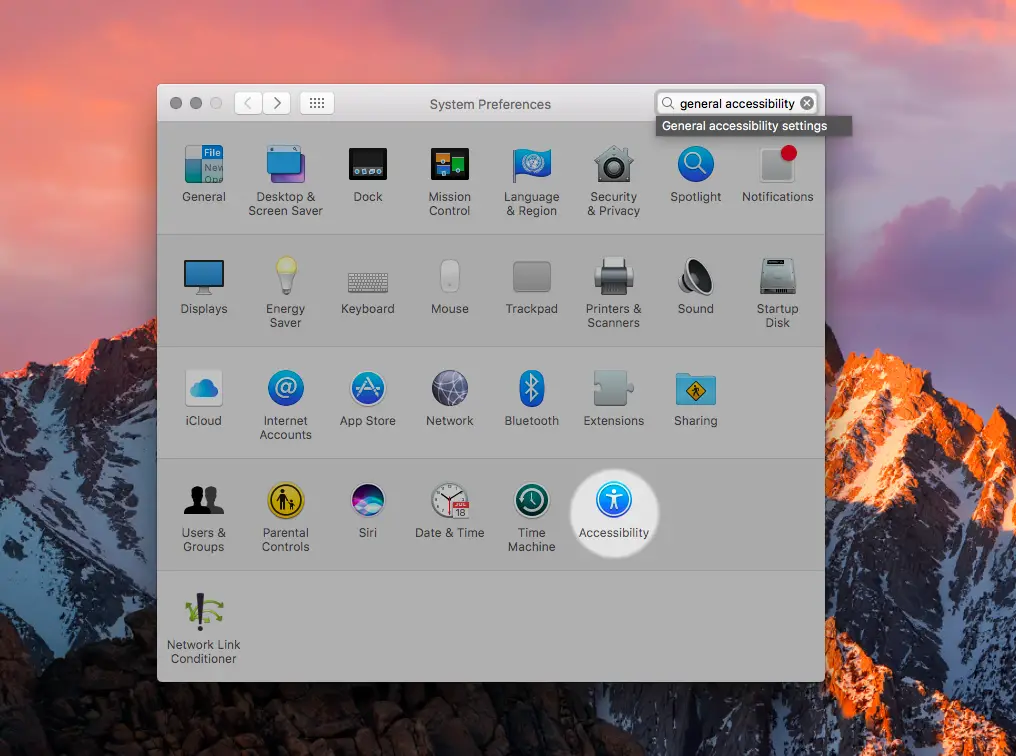
Punta: Si tienes un Mac equipado con Touch Bar, pulsa tres veces el botón Touch ID para acceder a las opciones de accesibilidad.
2) En la ventana superpuesta Opciones de accesibilidad, marque la casilla situada junto a Activar teclas de ratón situada debajo de la cabecera Ratón y trackpad para activar las teclas de ratón.
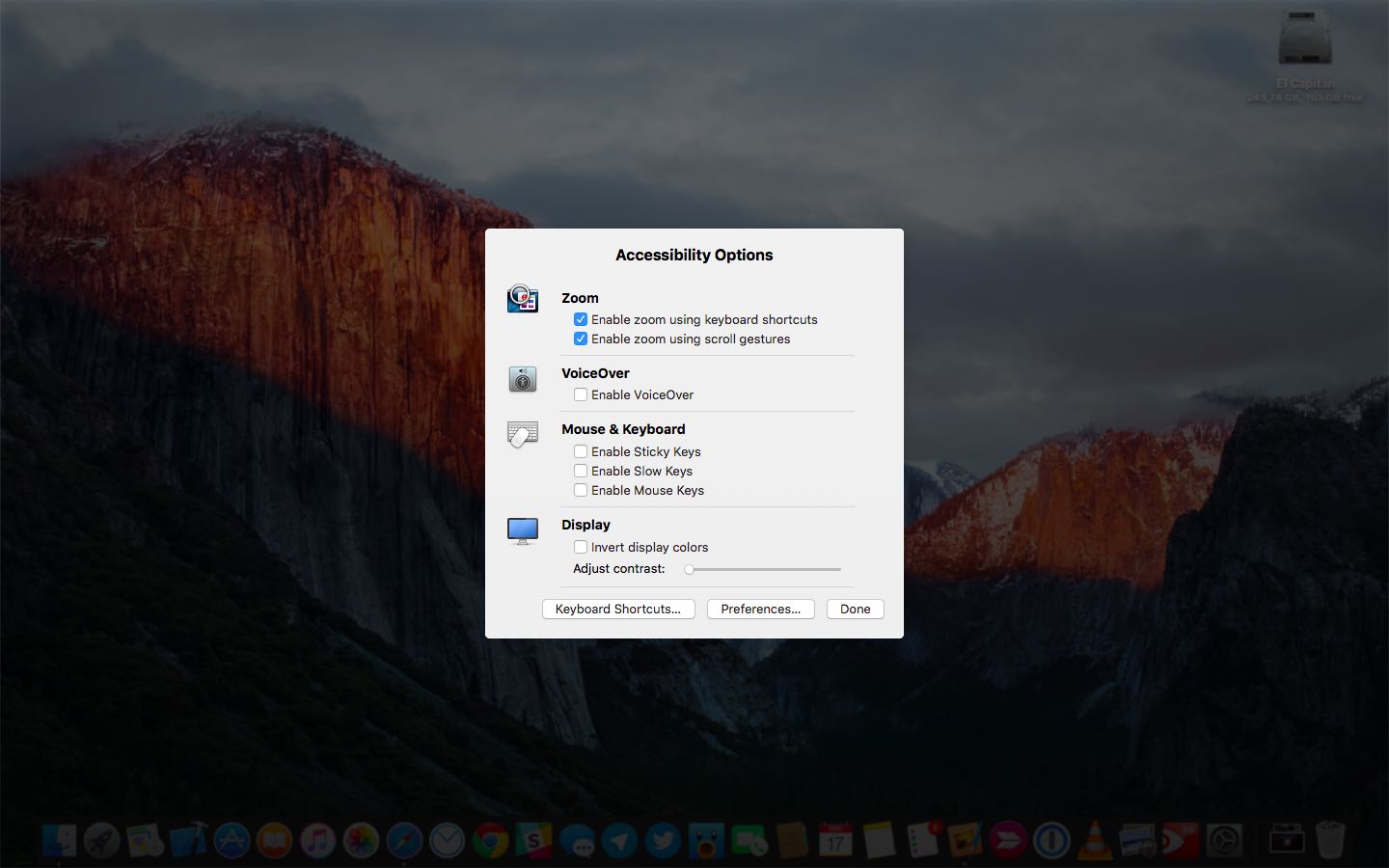
3) Haga clic en Hecho para cerrar la sobreimpresión y guardar los cambios.
4) Hay opciones adicionales para ajustar el comportamiento de esta función que puede cambiar a su gusto en Preferencias del sistema → Accesibilidad → Ratón y trackpad . Primero seleccione Mouse & Trackpad en la columna de la izquierda, luego haga clic en Options junto a la casilla de verificación Enable Mouse Keys.
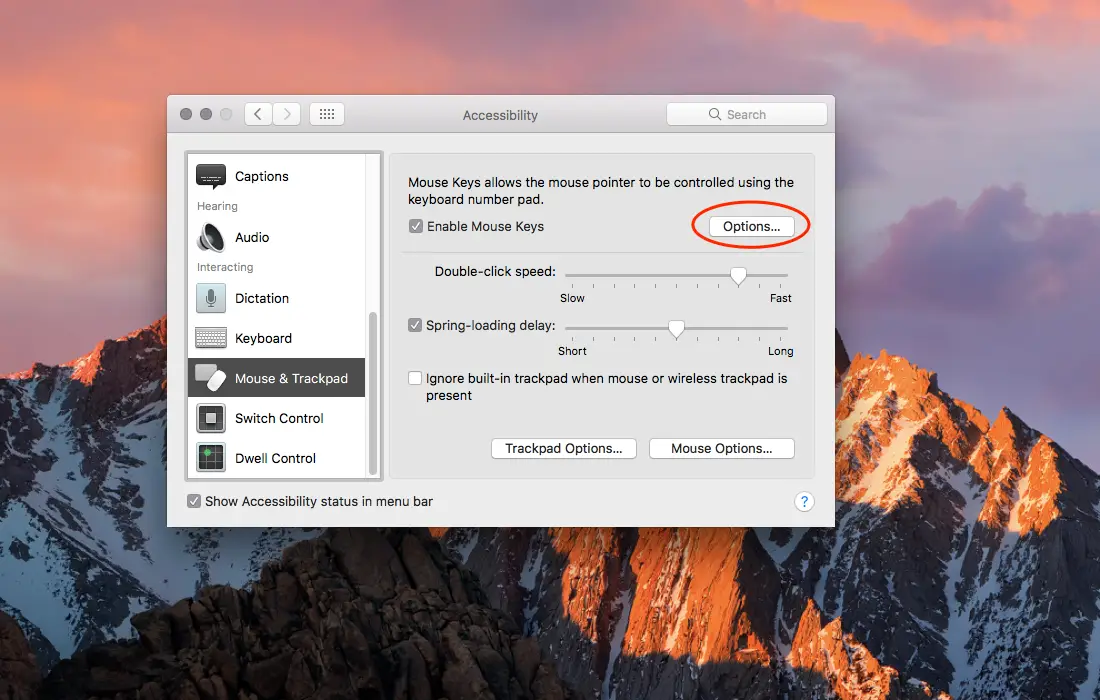
Ahora puede personalizar las siguientes características de las teclas del ratón:
- Use el teclado para activar las teclas del ratón – Marque la casilla junto a «Presione la tecla Opción cinco veces para activar y desactivar las teclas del ratón» si desea activar y desactivar las teclas del ratón presionando la tecla Opción (⌥) cinco veces.
- Ignorar trackpad -Si deseas desactivar el trackpad de tu Mac cuando la función Teclas del ratón está activada, marca la casilla situada junto a «Ignorar trackpad integrado cuando las teclas del ratón están activadas».
- Retardo inicial -Establece la rapidez con la que el puntero comienza a moverse al presionar una tecla.
- Velocidad máxima -Establece la velocidad máxima a la que se mueve el puntero.
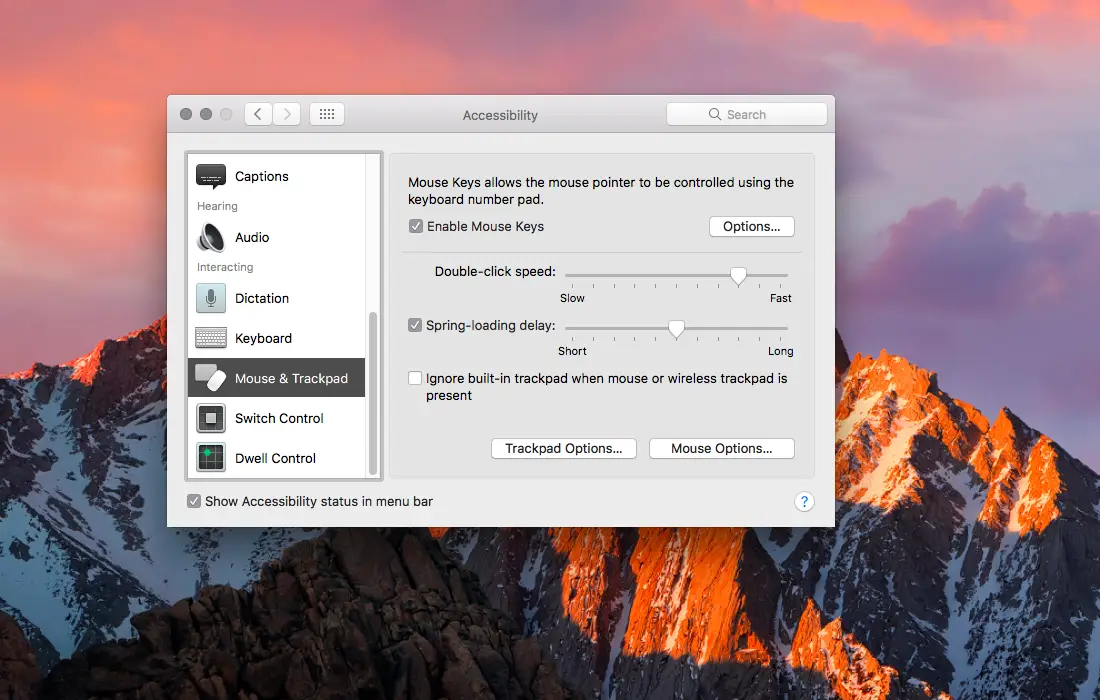
5) Haga clic en Aceptar para salir de esta pantalla y, a continuación, cierre las Preferencias del Sistema.
Cuando las teclas del ratón están activadas, no puede utilizar el teclado o el teclado numérico para escribir letras, números o símbolos, ya que el teclado ahora controla el puntero del ratón. Para volver a escribir regularmente, apague las teclas del ratón.
RELATIVO:
Cómo usar las teclas del ratón
Con las teclas del ratón activadas, puedes controlar el puntero del ratón con el teclado de tu Mac.
La mayoría de las personas utilizarán esta práctica función de forma ad hoc, por ejemplo, en situaciones en las que estén trabajando en un proyecto que requiera mover el puntero con precisión de píxeles.
Además de mover el puntero hacia la izquierda, derecha, arriba, abajo y en todas las direcciones en diagonal, las teclas del teclado de tu Mac también simulan acciones como hacer clic, soltar o mantener pulsado el botón del ratón.
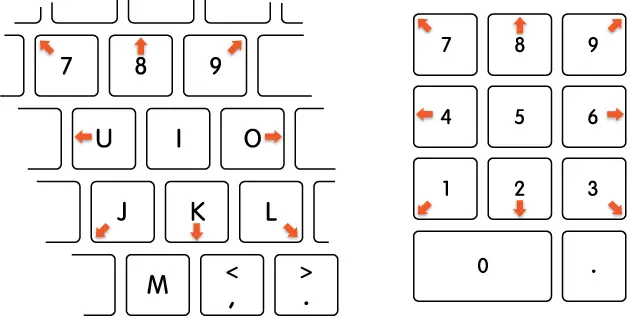
Aquí está la lista completa de los accesos directos de las teclas del ratón para su comodidad:
Mover el puntero del ratón
- Con un teclado numérico: Utilice las teclas 7, 8, 9, 4, 6, 1, 2, 3 del teclado.
- Con el teclado: Utilice las teclas 7, 8, 9, U, O, J, K, L.
Haga clic en el botón del ratón
- Con un teclado numérico: Pulse 5 en el teclado.
- Con el teclado: Presione I.
Mantenga pulsado el botón del ratón
- Con un teclado numérico: Pulse 0 (cero) en el teclado.
- Con el teclado: Presione M.
Suelte el botón del ratón
- Con un teclado numérico: Presione «. (punto) en el teclado.
- Con el teclado: Presione «. (punto).
Y eso es todo cuando se trata de usar la función de teclas del ratón.
Creo que las teclas del ratón son una forma conveniente de mover el puntero cuando se requiere una alta precisión. Normalmente uso esta función junto con editores de imágenes como Pixelmator y Adobe Photoshop cuando las guías de alineación estándar se convierten en una molestia, pero estoy seguro de que encontrará sus propios usos para las teclas del ratón.
RELATIVO:
Si te gusta esta práctica función de macOS, te recomiendo que habilites la opción de activar y desactivar las teclas del ratón pulsando la tecla Opción cinco veces seguidas (escucharás una confirmación audible cuando la función esté activada).
¿Qué te parecen las teclas del ratón?
¿Qué opinas de las teclas del ratón?
¿Sabía usted que esta característica existía? ¿Y crees que lo usarás?
Si le gustan nuestros tutoriales y desea influir en nuestra cobertura futura, no dude en enviarnos sus ideas y propuestas a través de info@tecnologismo.com .
